아이폰 모자이크 하는법: 사진 블러 처리부터 앱 추천까지 (2025 최신)
1부. 아이폰 기본 기능으로 아이폰 사진 모자이크 하는 방법
‘모자이크’는 사진을 흐리게 하는 작업으로, 개인정보나 특정 표시 혹은 상표 등이 노출되어 노출된 대상에 피해를 주거나 이득을 주는 경우를 방지해주는 기술입니다.
보통 아이폰 기본 기능으로 아이폰 사진 모자이크를 하는 경우는 대개 사진을 공유할 때 자신의 개인정보가 노출되거나 화장하지 않은 자신의 얼굴이라든지 마음에 들지 않게 나온 부분을 가리기 위해 아이폰 사진 모자이크를 하곤 하죠. 인스타그램이나 페이스북 등의 SNS에 자신의 사진을 올릴 때 주로 사용된다고 보시면 됩니다.
아이폰의 사진 앱을 보시면 여태 찍었던 사진들을 년, 월, 일 또는 스마트 기능으로 알아서 분류해주었을 것입니다. 이 사진첩에서도 사진에 대해 블러, 모자이크 처리를 할 수 있는데요, 바로 ‘마크업’이라는 기능을 사용하면 가능합니다.
블러(모자이크) 처리를 할 대상의 사진을 선택하여 우측 상단의 ‘편집’ 메뉴를 탭하시면 화면이 바뀌면서 볼 수 없던 아이콘이 우측 상단에 나타날 텐데요, 이 연필모양 아이콘을 탭해줍니다.
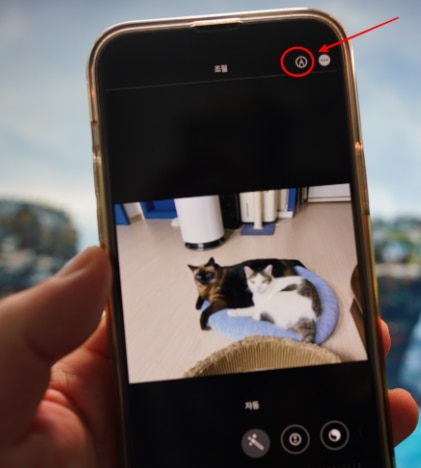
그럼 하단에 여러 가지 펜 모양이 뜰 것입니다. 여기서 가장 우측에 있는 + 버튼을 탭해보시면, 또 다른 여러 기능들이 나올 텐데요, 여기서 주로 사각형 모양과 원형 아이콘을 주로 선택합니다.
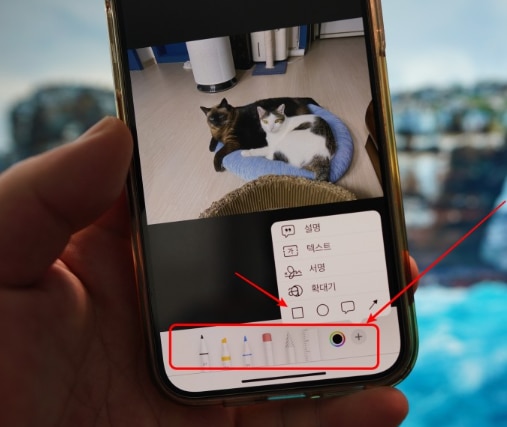
색상이 채워진 아이콘을 선택하시면 대상의 부분을 원하는 색상으로 채울 수 있고, 이 색상은 사진 스타일에 맞게 본인이 원하는 색상으로 변경해주시면 됩니다.
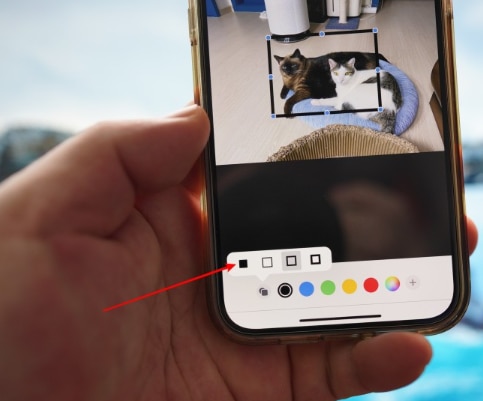
색상을 채워 모자이크 또는 블러 처리를 할 수 있지만, 형광펜이나 색상 펜을 선택하여 손가락으로 드로우하는 방식으로도 모자이크 혹은 블러 처리를 하는 방법도 있습니다.
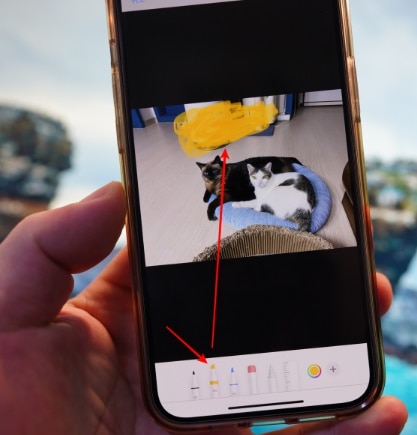
이 방법을 사용하실 경우에는 별도의 앱을 설치하지 않아도 돼서 편리하다는 게 장점이지만, 사진을 보면 조금 부자연스러워서 이질감을 느끼실 수도 있습니다.
2부. Filmora 앱으로 아이폰 사진·영상에 모자이크 넣는 방법
아이폰에서 사진이나 영상을 공유할 때는 개인정보 보호가 매우 중요합니다. 얼굴, 차량 번호판, 문서 속 개인정보 등이 그대로 노출되면 원치 않는 상황이 생길 수 있기 때문이죠. 이런 경우 아이폰 사진 모자이크 처리나 아이폰 블러 처리를 활용하면 안전하게 콘텐츠를 공유할 수 있습니다.
아이폰 기본 마크업 기능만으로도 간단한 모자이크가 가능하지만, 좀 더 자연스럽고 정밀한 효과를 원한다면 필모라 앱을 사용하는 것이 훨씬 효과적입니다. 이제부터 실제 화면과 함께 아이폰 사진 모자이크 하는법을 단계별로 설명하겠습니다.
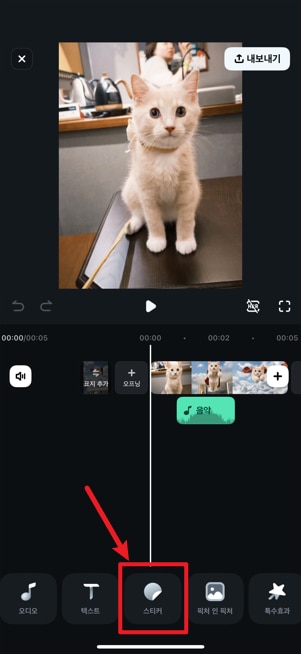
1단계] 사진·영상 불러오기
필모라 앱을 실행한 후, 편집할 아이폰 사진이나 동영상을 선택합니다.
하단 메뉴에서 Sticker(스티커) 아이콘을 탭하면 다양한 효과 메뉴가 열립니다. 이 과정에서 사진뿐 아니라 동영상도 불러올 수 있어, 정적인 이미지뿐 아니라 움직이는 영상에서도 아이폰 모자이크 처리가 가능합니다.
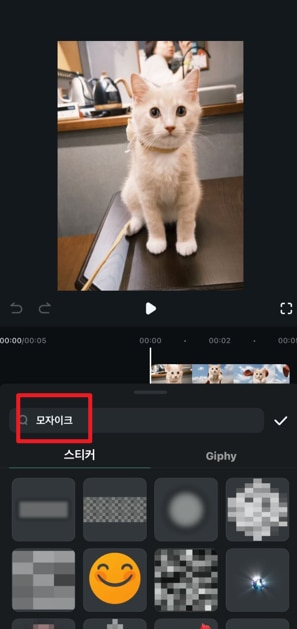
2단계] 모자이크 스티커 검색
스티커 메뉴 상단의 검색창에 “모자이크” 검색어를 입력합니다. 그러면 블러 효과, 픽셀 모자이크, 다양한 모양(사각형, 원형, 패턴 등)의 스티커가 검색 결과로 표시됩니다.
사용자는 상황에 맞는 모자이크 스티커를 선택하여 얼굴, 번호판, 배경의 특정 부분을 가릴 수 있습니다.
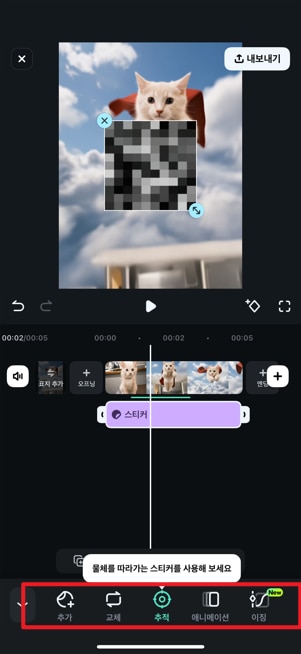
3단계] 모자이크 스티커 세부 기능 활용하기
선택한 모자이크 스티커는 단순히 올려두는 것이 아니라, 하단 메뉴에서 다양한 옵션을 조절할 수 있습니다.
- 크기: 모자이크 영역을 넓게 또는 좁게 조정
- 위치: 화면 내 자유롭게 이동 가능
- 투명도: 완전히 가리거나 반투명하게 처리
- 지속 시간: 영상의 특정 구간에만 적용
이 기능을 활용하면 사용자는 상황에 따라 맞춤형 아이폰 모자이크 처리가 가능합니다.
4단계] 추적 기능으로 자동 모자이크
필모라 앱의 가장 큰 장점은 추적(Tracking) 기능입니다. 단순히 한 장의 사진이 아니라, 움직이는 영상 속 인물이나 사물을 자동으로 인식하고 따라다니며 모자이크를 적용할 수 있습니다.
예를 들어, 브이로그에서 지나가는 행인의 얼굴이나 차량 번호판을 자동으로 가려주는 방식이죠. 기본 아이폰 모자이크 기능에는 없는 고급 기능입니다.
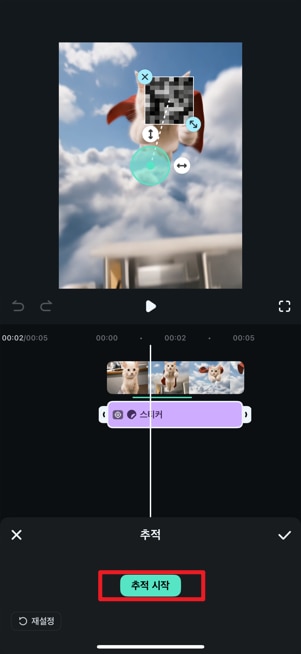
5단계] 저장 및 내보내기
모자이크 편집을 마쳤다면 화면 하단의 Export(내보내기) 버튼을 눌러 결과물을 저장합니다. 아이폰에서는 다음과 같은 형식으로 내보낼 수 있습니다.
- 동영상 파일(mp4): SNS 업로드나 유튜브 공유에 적합
- Live Photo: 애플 기기에서 자연스럽게 활용 가능
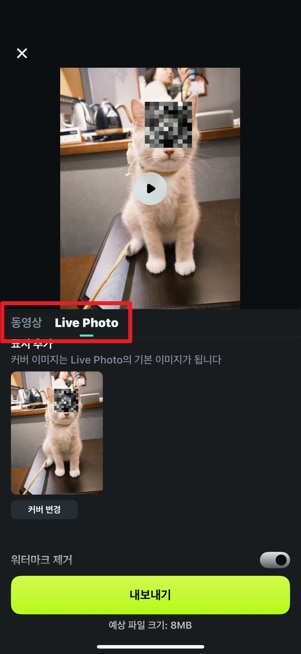
생성한 동영상:
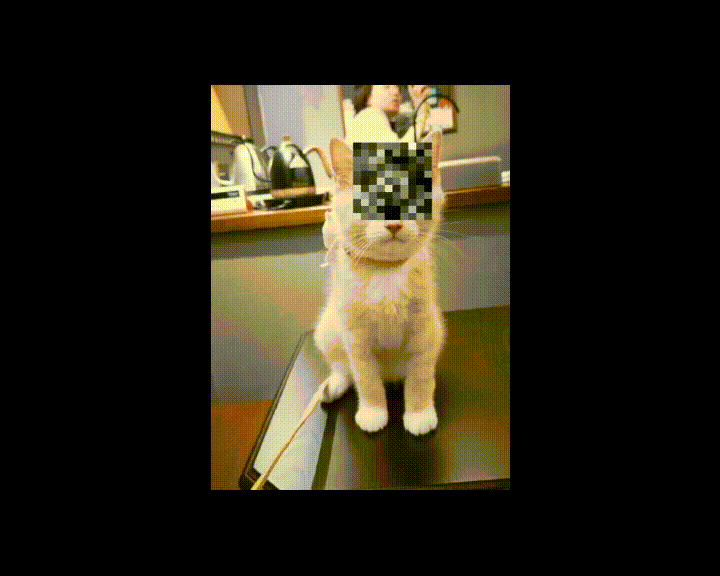
더 많은 Filmora 사용법은 YouTube 공식 채널에서 확인해 보실 수 있습니다.
필모라 모바일 버전
원클릭으로 스마트폰에서 동영상을 편집하세요!
- • 강력한 새로운 AI 기능.
- • 초보자 친화적인 동영상 편집.
- • 전문가용 동영상 편집에 필요한 모든 기능 제공.

 4.5/5 훌륭함
4.5/5 훌륭함FAQ: 아이폰 모자이크 제거 & 블러 관련 질문
Q1. 아이폰에서 사진 모자이크를 제거할 수 있나요?
결론부터 말하면, 완전한 모자이크 제거는 불가능합니다. 모자이크 처리나 블러 처리는 이미지 원본 데이터를 지우거나 왜곡하는 방식이기 때문에, 복원은 거의 불가능합니다. “사진 모자이크 제거 사이트”나 앱에서 제공하는 복원 기능은 실제로는 단순한 필터 효과일 뿐, 개인정보 보호 목적의 모자이크는 안전하게 유지됩니다.
Q2. 블러 처리와 모자이크 처리의 차이는 무엇인가요?
블러 처리는 사진을 흐리게 만드는 효과이며, 모자이크 처리는 작은 픽셀 블록으로 이미지를 가려 세부를 식별하지 못하게 합니다. 아이폰 기본 기능의 마크업은 도형 채우기나 펜으로 가리는 방식이지만, 필모라 앱을 이용하면 더 자연스럽게 블러와 모자이크 효과를 선택해 적용할 수 있습니다.
Q3. 아이폰 모자이크 하는법, 어떤 방법이 가장 좋은가요?
정적인 사진은 아이폰 기본 마크업으로 간단히 모자이크 할 수 있습니다. 그러나 동영상이나 움직이는 인물에는 필모라 앱의 추적 모자이크 기능이 훨씬 효과적입니다. 또한 내보내기 시 GIF, Live Photo까지 지원하기 때문에 활용도가 높습니다.
● 마무리 ↓
필모라(Filmora)는 단순한 아이폰 모자이크 편집을 넘어, 무한한 크리에이티브 에셋을 제공하는 올인원 동영상 편집기입니다. 2.3M+ 이상의 템플릿, 타이틀, 스티커, 사운드 효과를 활용해 누구나 전문적인 영상을 만들 수 있습니다. 특히 최신 AI 이미지를 동영상으로 변환, 텍스트 동영상 변환 등 AI 기능(자동 자막, 음성 인식, 배경 제거, 모션 추적)을 통해 복잡한 편집 작업도 클릭 몇 번으로 간단히 해결할 수 있습니다.
편집 경험이 없는 초보자라도 직관적인 인터페이스 덕분에 쉽게 배우고, 크리에이터·마케터·학생 등 누구나 효율적으로 영상 퀄리티를 높일 수 있습니다. 지금 바로 필모라 앱을 다운로드하여, 아이폰 사진 모자이크 처리뿐만 아니라 다양한 AI 영상 편집 기능까지 경험해 보세요!




